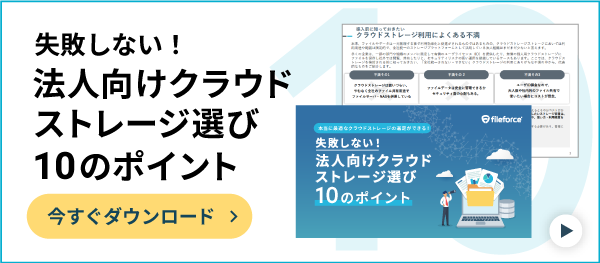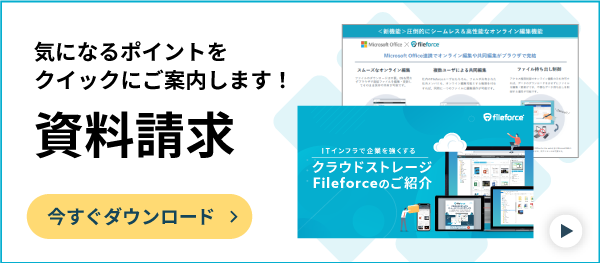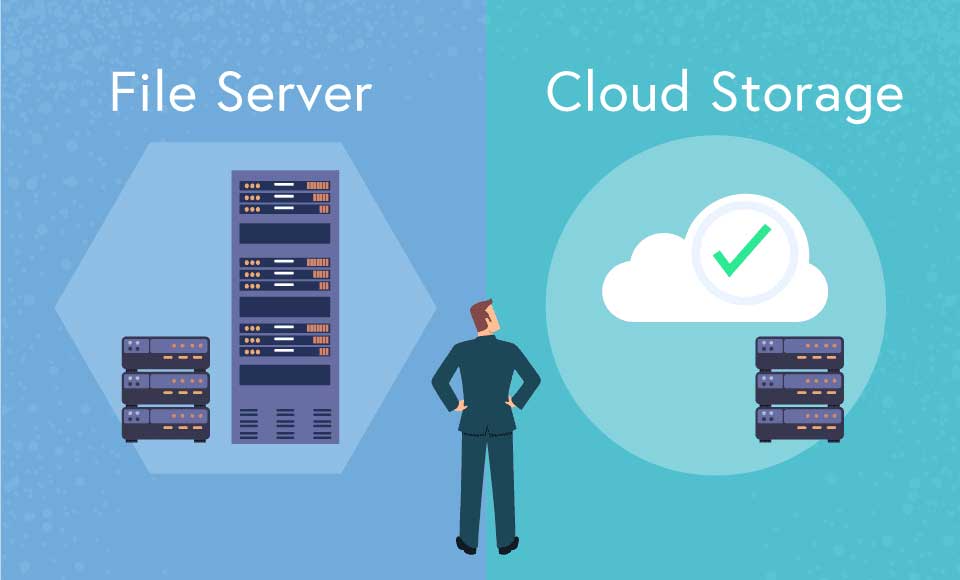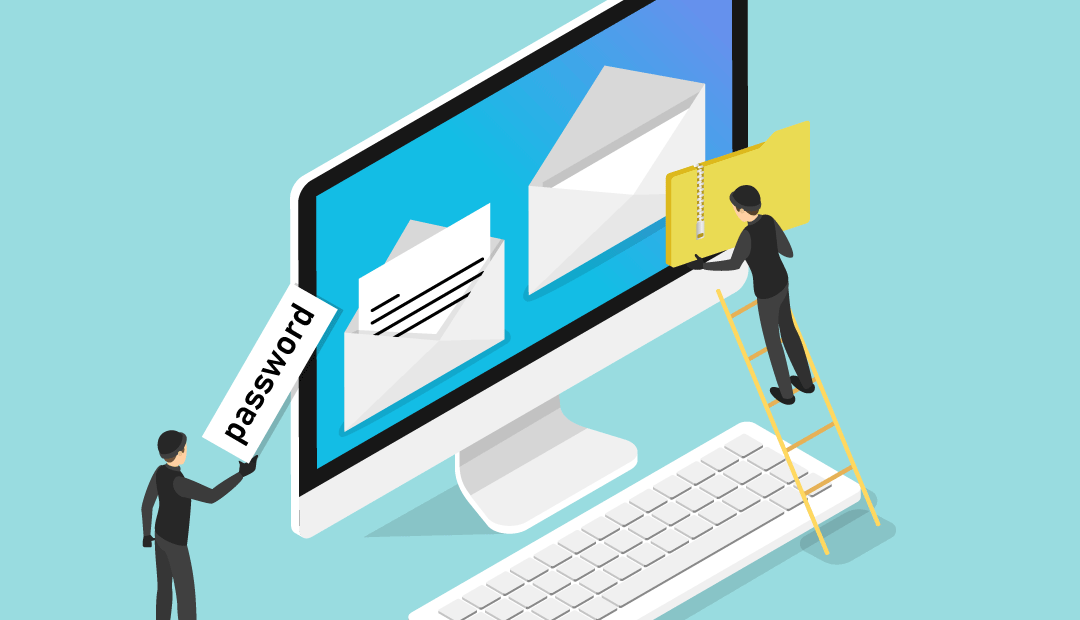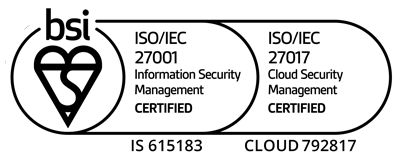メールでファイル送信するときのポイント解説。例文や注意点も紹介
- 公開日:
- 更新日:

目次
画像・動画・テキストなど、さまざまなファイル送信のためにメールを利用することがあります。その際、どのくらいの容量までなら問題なく送信できるのでしょうか?大容量ファイルをスマートに送信するための方法を紹介します。
メール添付でファイル送信する際の注意点
ファイル送信のためにメールを利用するときには、確実に送れるよう注意が必要です。ポイントを押さえた送信方法を意識することで、ファイル共有をスムーズに行えます。
送信可能な容量やセキュリティを確認
まず注意すべき点は、送信できる容量です。メール添付できるファイルの容量には上限があり、大容量過ぎるファイルでは送信する相手が受け取れない可能性があります。 そのため上限を超えないようファイルのサイズに注意が必要です。また安全に利用できるよう、セキュリティ面の確認も欠かせません。
添付するファイルはもちろん、利用しているパソコンやインターネット環境にもウイルス対策を実施します。対策せずに利用し感染すると、添付ファイルを介して送信先にまで被害が広がってしまうことも考えられます。
受け取る相手の環境も考える
送信先の相手が受け取りやすいファイル形式で送信することも大切です。相手のインターネット環境やパソコンの種類によっては、送信したファイルが開けないということもあり得ます。
ちょっとした確認のために送ったファイルを開くために、手間取らせてしまうこともあるのです。そこであらかじめパソコンの容量や機種について確認しておきます。
相手の環境に合わせ、docs・xlsx・pdf・jpgなどの拡張子を使い分けることで、スムーズなやりとりが可能です。
メールに添える例文
添付するファイルはもちろん、メールの件名と本文も分かりやすく工夫します。大切なファイルを送信したとしても、件名が空欄では何が届いたか分かりません。迷惑メールと勘違いされ、放置される可能性もあります。
そこで件名には『【見積書のご送付】〇〇の見積書について』というように記載しましょう。また本文にも添付ファイルの内容を書くことで、必要なファイルが全てそろっているか相手側でも確認できます。
例えば『ご依頼いただきました〇〇の見積書を、添付ファイル(.pdf形式)にてお送りします。』という内容に加え、『送付内容:〇〇の見積書(1枚)』と記載すると分かりやすいです。
メール添付でファイル送信できないときの対処法

ファイル送信をメールでできない場合、原因の一つが容量オーバーです。すぐにできる対処法を2種類紹介します。
ファイルを圧縮する
まずはファイルの圧縮を試してみましょう。『zipファイル』を利用すると、大容量のファイルを縮小して保存できます。zip形式でメールに添付することにより、サイズが大きく送れないファイルでも送信可能です。
また複数のファイルを送るときにもzipファイルが役立ちます。通常のファイルは一つずつダウンロードする手間が掛かりますが、zipファイルであれば一つダウンロードし展開するだけで済むからです。
Windowsのパソコンでzipファイルを用意するには、圧縮するファイルを右クリックして『送る』『圧縮(zip形式)フォルダ』の順にクリックします。圧縮が完了したら、zipファイルができていることを確認し完了です。
添付画像の解像度を落とす
デジカメで撮影した画像でも、高解像度でサイズの大きなファイルであることが一般的です。そこでメールに添付するファイルが画像なら、解像度を落とし容量を小さくします。
画像の確認をしてほしいというだけであれば、解像度を落としたファイルでも十分です。大き過ぎるファイルを送信することにより起こる、受信できない・ダウンロードに時間が掛かるといったことを避けられます。
解像度を落とすにはWindowsの『ペイント』機能が便利です。縦横比を維持した状態で、ピクセルを調整して保存すれば完了です。
大容量の場合はオンラインストレージの方が確実

ファイル共有はメール送信でもできますが、サイズの大きなファイルは送信できないことがあります。大切なファイルを確実に共有するには、オンラインストレージが便利です。3種類のサービスにそれぞれどのような機能があるのか紹介します。
『Google Workspace』内の1サービス『Google Drive』
ビジネスに必要なツールが一通りそろう『Google Workspace』内には、大容量ファイルをやりとりできる『Google Drive』の機能が備わっています。最も人気のBusiness Standardなら1ユーザー月1360円で2TBものファイルを保存可能です。
Googleのツールは、個人向けを日ごろから使っている人も多いでしょう。そのため比較的スムーズに導入しやすいサービスです。
※本記事に記載している会社名やサービス名は、各社の商標または登録商標です。
大容量と低価格が魅力『セキュアSAMBA』
コストを重視して大容量ファイルのやりとりができるオンラインストレージを選ぶなら、『セキュアSAMBA』が良いでしょう。ライトプラン以上であればユーザー数無制限で固定の月額費用で使えます。
1TBでも月4万8000円で利用できるため、予算面を考え導入を見送っていた企業でも取り入れられるかもしれません。フォルダごとに設定できるアクセス権や、通信とファイルの暗号化など、セキュリティも万全です。
※本記事に記載している会社名やサービス名は、各社の商標または登録商標です。
スムーズなファイル共有を実現『Fileforce』
『Fileforce』は大容量のファイルもスピーディーにアップロードできるオンラインストレージです。同時編集ができない非同期型のツールですが、セキュリティや管理性の高さが強みです。ドラッグアンドドロップのみでファイルを転送できるため、余計な手間が掛かりません。
アップロードするとすぐに更新されるため、タイムリーにファイル共有できる点も特徴です。また簡単にできる権限設定や多様な認証機能を備えているため、安全にファイル共有できます。セキュアなファイル共有ツールを求めている企業にぴったりといえるでしょう。
まとめ
メールでファイル送信する場合、容量が大き過ぎて送信できないことがあります。zipファイルによる圧縮や、解像度を落とすことで対処できる場合もありますが、確実性を重視するならオンラインストレージが最適です。
オンラインの保存領域にファイルをアップロードして共有するオンラインストレージは、サイズの大きなファイルを手間なく扱えます。セキュリティ面の安全にも配慮されているため安心です。
ファイル送信の方法として、メールだけでなくオンラインストレージも検討すると良いでしょう。